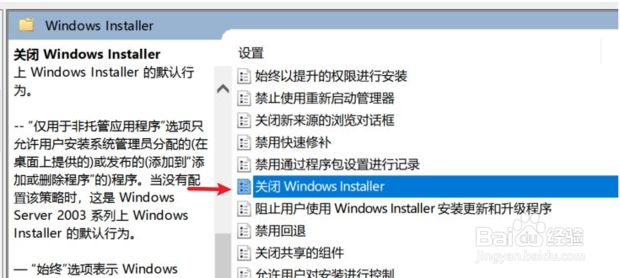win10电脑不停安装垃圾软件怎样决解
1、按快捷键win R打开运行窗口。在搜索框中输入gpedit.msc,再按回车键。
2、本地组策略编辑器中打开管理模板选项。
3、在管理模板选项里打开windows组件之后可以找到windows installer选项。
4、在右侧的页面里选择并打开关闭windows installer选项。
5、在关闭windows installer页面里,先要选择已启用功能,在选项区里选择奘疚豫枭始终选项,点击应用确定按钮就可以了。
6、随后回到windows installer页面里,选择并打开禁止用户安装选项。
7、在打开禁止用户安装页面里,先要将功能开启,这里选择已启用选项,在选项区里选择隐藏用户安装选项,点击确定按钮即可。
声明:本网站引用、摘录或转载内容仅供网站访问者交流或参考,不代表本站立场,如存在版权或非法内容,请联系站长删除,联系邮箱:site.kefu@qq.com。
阅读量:71
阅读量:31
阅读量:49
阅读量:63
阅读量:79